CAD如何把图片变成填充图案
返回运用CAD来绘制图纸时,常常会使用图案填充这个功能。CAD系统当中就提供有多样化的填充图案类型,但若是想自定义该填充图案,例如将图片插入到其中作为填充图案,应该要如何进行操作呢?本文将会来演示操作如何把图片变成填充图案,可用到中望CAD当中的其中一个强大功能——超级填充命令(SUPERHATCH)。
1. 运行中望CAD,执行圆命令创建一个圆形;
2. 然后使用中望CAD当中的超级填充功能,在菜单栏目中的【拓展工具】选项卡中,查找【绘图工具】单击【超级填充】;
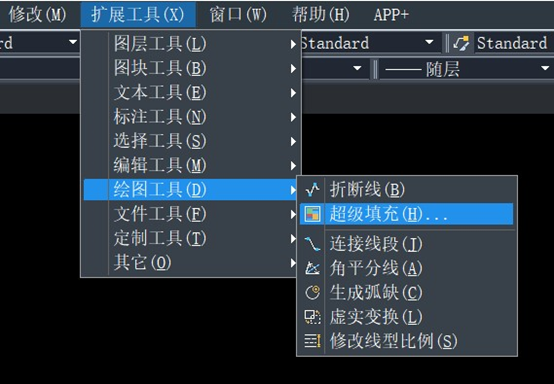
3. 在此处能浏览以及选取我们想要插入的图片,使用中望CAD的图标作为例子;
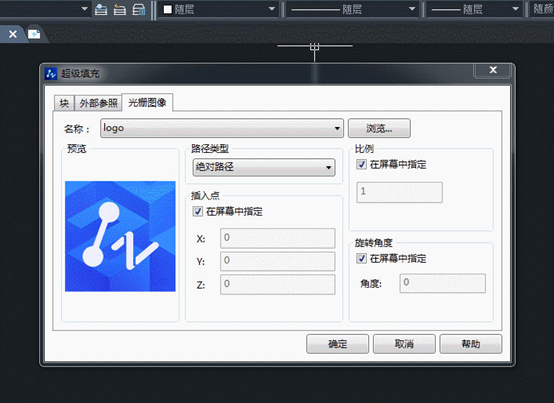
4. 对图片选取完毕之后,单击【确定】按钮,返回绘图界面,依据命令行的提示去设置图片的旋转角度以及比例因子,若是想要图案填充的效果更密集一些,可将比例因子数值调小,最后选取填充对象就能完成对图片的填充了,以下动图是具体操作步骤:
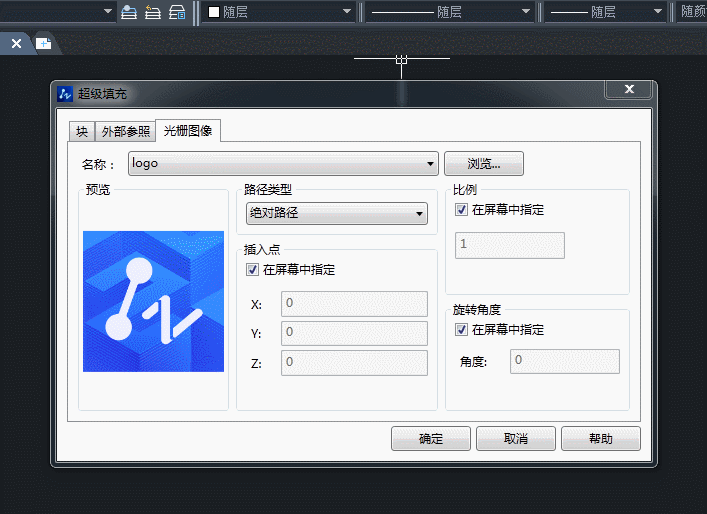
推荐阅读:中望峰会
推荐阅读:中望CAD



























